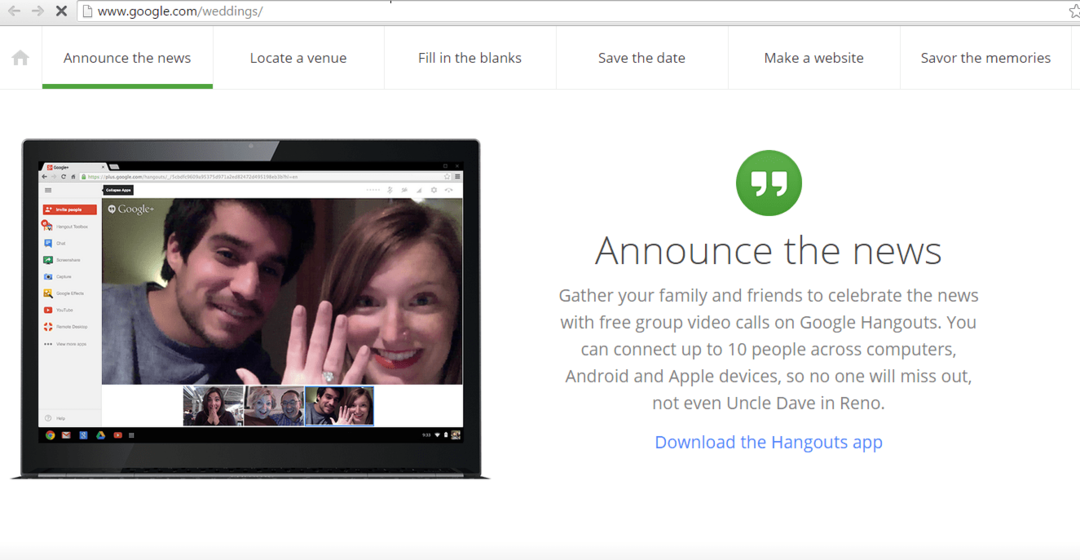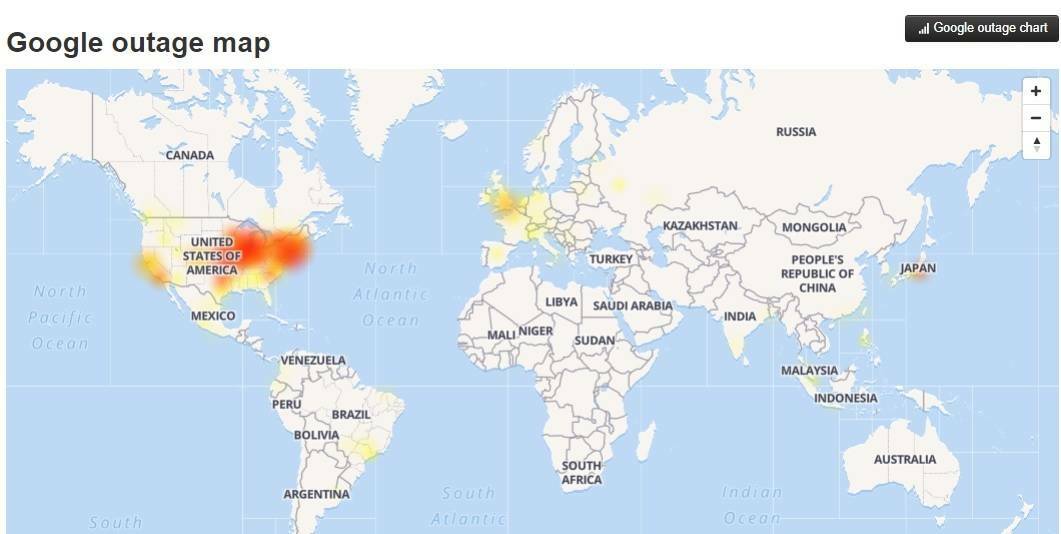Podle TechieWriter
Jak odstranit aplikace, které mají přístup k vašemu účtu Google: - Někdy, když se pokusíte vytvořit účet s novým webem nebo novou aplikací, dostanete možnost dokončit postup přihlášení pomocí svého Google účet. Pokud se rozhodnete pokračovat s touto možností, která vám byla poskytnuta, nebudete muset znovu zadávat své osobní údaje, protože tyto podrobnosti bude shromažďovat nová aplikace nebo web z vašeho Google účet. To je proto, že Google může fungovat jako prostředník mezi vámi a novým webem nebo aplikací. To se může hodit mnohokrát, protože opakované vyplňování osobních údajů není vzrušující časový údaj, na který by se kdokoli chtěl těšit. Ale to může způsobit potíže, protože ty aplikace, kterým jste dali přístup k vašim Google účet nadále přistupuje k datům, dokud neodvoláte přístupová oprávnění. Čtěte dále a dozvíte se, jak najít aplikace, kterým jste udělili oprávnění k přístupu Google účtu a vzít zpět toto povolení několika málo kroky.
KROK 1
- Chcete-li zobrazit všechny aplikace, které mají aktuálně přístup k vašemu Google účtu, musíte přejít na stránku nastavení zabezpečení a oprávnění svého účtu Google účet. Za to můžete jednoduše klikněte zde. Jakmile kliknete na daný odkaz, budete požádáni o zadání svého Google přihlašovací údaje účtu. Přihlaste se pomocí Google účet, u kterého chcete spustit kontrolu.
KROK 2
- Jakmile se přihlásíte do svého Google účtu, budete přesměrováni na webovou stránku s oprávněním Aplikace připojené k vašemu účtu. Zde uvidíte všechny aplikace nebo weby, které mají přímý přístup k informacím, které jste poskytli svému Google účet.

KROK 3
- Pokud kliknete na konkrétní záznam, dostanete tlačítko s názvem ODSTRANIT odvolat jakýkoli přístup, který má tento web nebo aplikace přes váš Google účet. Vyberte tedy aplikaci nebo web, který chcete odebrat, a klikněte na ODSTRANIT knoflík. Na níže uvedeném snímku obrazovky jsem vybral Truecaller jako příklad.

KROK 4
- Nyní se zobrazí vyskakovací upozornění Odebrat přístup otevírá se. Je to jen pro potvrzení. Klikněte na OK tlačítko a pokračujte v odebrání.

A je to. Nyní můžete snadno ovládat oprávnění udělená aplikacím nebo webům k přístupu k vašemu Google účet. Doufám, že vám článek byl užitečný.